Bijgewerkt april 2024: Stop met het krijgen van foutmeldingen en vertraag uw systeem met onze optimalisatietool. Haal het nu bij deze link
- Download en installeer de reparatietool hier.
- Laat het uw computer scannen.
- De tool zal dan repareer je computer.
Wanneer ik een Steam-game probeer uit te voeren, verschijnt de foutmelding "Kan de game niet starten (de applicatie draait al)". Wat ben ik aan het doen?

Deze fout treedt het vaakst op wanneer het starten van een spel die niet goed is gesloten met een stille crash of niet correct start.
Soms draait de game al onder een ander gebruikersaccount op uw besturingssysteem.
Controleer de integriteit van de gamebestanden.
Ik zie paarse schaakborden, ontbrekende wapen- of wereldmodellen of crashes tijdens het spel. Hoe kan ik ervoor zorgen dat mijn gamebestanden correct zijn geïnstalleerd?

- Start uw computer opnieuw op en start Steam
- Selecteer op de pagina Spelbibliotheek Beheren> Eigenschappen.
- Selecteer het tabblad Lokale bestanden en klik op Integriteit van gamebestanden controleren.
- Steam controleert de gamebestanden - dit proces kan enkele minuten duren.
Update april 2024:
U kunt nu pc-problemen voorkomen door deze tool te gebruiken, zoals u beschermen tegen bestandsverlies en malware. Bovendien is het een geweldige manier om uw computer te optimaliseren voor maximale prestaties. Het programma repareert met gemak veelvoorkomende fouten die op Windows-systemen kunnen optreden - urenlange probleemoplossing is niet nodig als u de perfecte oplossing binnen handbereik heeft:
- Stap 1: Download PC Repair & Optimizer Tool (Windows 10, 8, 7, XP, Vista - Microsoft Gold Certified).
- Stap 2: klik op "Start scannen"Om registerproblemen met Windows te vinden die pc-problemen kunnen veroorzaken.
- Stap 3: klik op "Herstel alles"Om alle problemen op te lossen.
Belangrijk: een of meer bestanden zijn mogelijk niet beschikbaar om te controleren.
Dit is normaal voor de meeste Steam-spellen. De bestanden die niet kunnen worden gecontroleerd, zijn lokale configuratiebestanden en mogen niet worden overschreven als onderdeel van dit proces. U kunt dit bericht negeren.
Sluit het spel met Taakbeheer
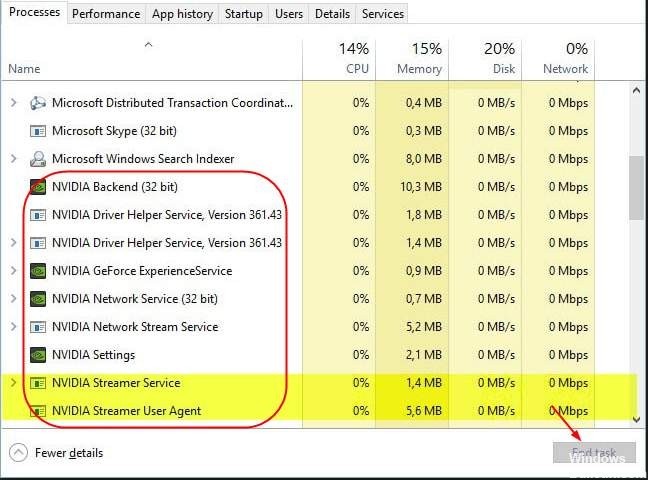
Als je game crasht of ongemerkt "blijft hangen", zal deze methode de game gedwongen afsluiten.
- Houd Ctrl + Shift + Esc ingedrukt om Taakbeheer te openen.
- Klik op Details om alle processen te bekijken.
- Selecteer het tabblad Processen.
- Zoek het uitvoerbare proces van het spel en selecteer het in de lijst. U kunt gedetailleerde informatie krijgen door de kolom Beschrijving uit te vouwen.
- klik met de rechtermuisknop op het geselecteerde proces en selecteer Taak beëindigen.
Het spel zou nu moeten worden afgesloten, zodat u het opnieuw kunt starten.
Schakel de huidige Steam-bèta uit
Als u deelneemt aan Steam-bètatests, probeer dan uit te loggen en kijk of de fout is opgelost.
- Klik in Steam op Steam in de linkerbovenhoek en selecteer vervolgens het menu Instellingen.
- Klik op het tabblad "Account" onder "Deelnemen aan bètatests" op de knop "Wijzigen".
- Selecteer GEEN - Schakel alle bètaprogramma's uit in de vervolgkeuzelijst en klik op OK.
- U wordt gevraagd Steam opnieuw te starten. Klik op de knop Steam opnieuw starten.
Start je computer opnieuw op
Als geen van de bovenstaande methoden u tevreden heeft gesteld, is het tijd om uw computer opnieuw op te starten. Hoewel velen dit als een alledaagse onderneming zien die niet echt helpt, kan het niet meer verkeerd zijn. Dit zal niet alleen volledig zijn herstart Steam, maar het zal ook alle gerelateerde tijdelijke bestanden / gegevens herstarten. Een volledige systeemreset mag nooit over het hoofd worden gezien.
Installeer de game opnieuw

Als deze fout opnieuw optreedt - in zeer zeldzame gevallen - is het laatste dat we aanbevelen om de game opnieuw te installeren. Dit is echt de laatste hindernis en zou eventuele onopgeloste problemen moeten oplossen die zich voordoen wanneer het spel wordt geladen. Om het Steam-spel snel opnieuw te installeren:
- Download eerst Steam.
- Zoek je gamebibliotheek en klik met de rechtermuisknop op de game die je opnieuw wilt installeren.
- Zoek en selecteer "Verwijderen" in het vervolgkeuzemenu.
- Steam zal dan om de waarschuwing "Spelbestanden verwijderen" vragen. Klik gewoon op 'Verwijderen'. Steam zal beginnen met het verwijderen van alle bestanden uit dat spel.
- Voer daarna een snelle herstart uit in Steam.
- Ga bij het herstarten terug naar je gamebibliotheek en zoek de game die je opnieuw wilt installeren.
- Klik met de rechtermuisknop op het spel en selecteer "Installeren" in de vervolgkeuzelijst.
- Klik op 'Volgende' en vervolgens op 'Gereed'.
- De game start automatisch opnieuw met het downloaden van de gamebestanden.
- Als je klaar bent, kun je het spel opnieuw starten.
Expert Tip: Deze reparatietool scant de repositories en vervangt corrupte of ontbrekende bestanden als geen van deze methoden heeft gewerkt. Het werkt goed in de meeste gevallen waar het probleem te wijten is aan systeembeschadiging. Deze tool zal ook uw systeem optimaliseren om de prestaties te maximaliseren. Het kan worden gedownload door Hier klikken

CCNA, Web Developer, PC Troubleshooter
Ik ben een computer-liefhebber en een praktiserende IT-professional. Ik heb jarenlange ervaring achter de rug bij het programmeren van computers, hardware-probleemoplossing en reparatie. Ik ben gespecialiseerd in webontwikkeling en databaseontwerp. Ik heb ook een CCNA-certificering voor netwerkontwerp en probleemoplossing.

